删掉快捷方式后在哪找到软件 电脑软件图标被误删除后如何恢复找回
更新时间:2023-06-28 12:42:57作者:jiang
删掉快捷方式后在哪找到软件,在我们经常使用的电脑中,图标扮演着十分重要的角色,而其中又以软件图标显得尤为重要。然而由于种种原因,我们有时候会误删软件图标,导致我们不知道该如何打开某个特定的软件而束手无策。那么当你发现电脑软件图标被误删除后,该如何快速找回呢?相信这也是很多人都面临的问题。不要担心接下来我将向大家介绍几种恢复电脑软件图标的方法。
电脑软件图标被误删除后如何恢复找回
操作方法:
1.软件图标不小心删除
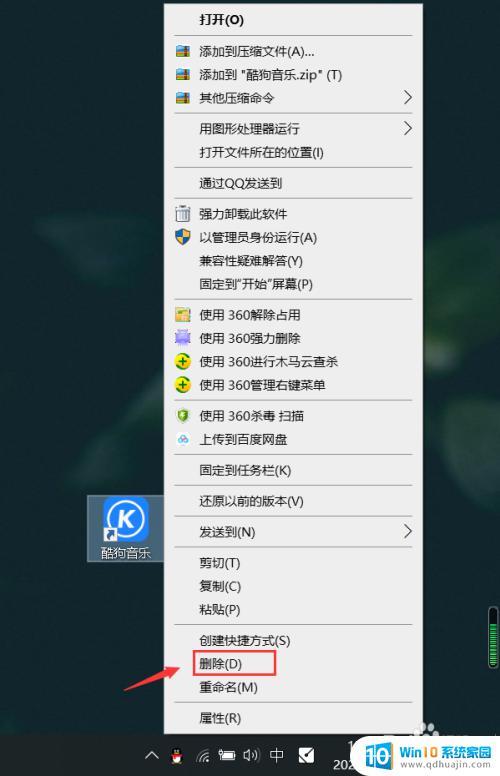
2.打开我的电脑(计算机)

3.直接搜索删掉的软件名称,会出现软件图标

4.然后我们直接拖拽到桌面,或是复制图标粘贴到桌面也是可以的

5.或者我们也可以进行搜索该应用软件,然后找到文件夹。拖出图标即可
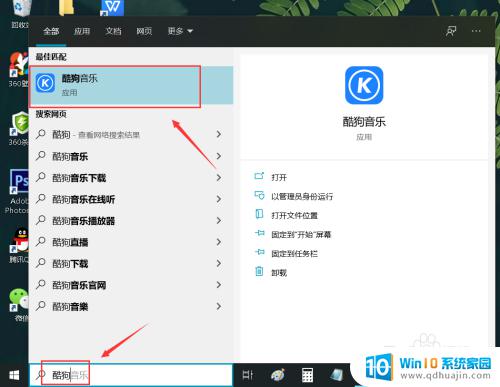
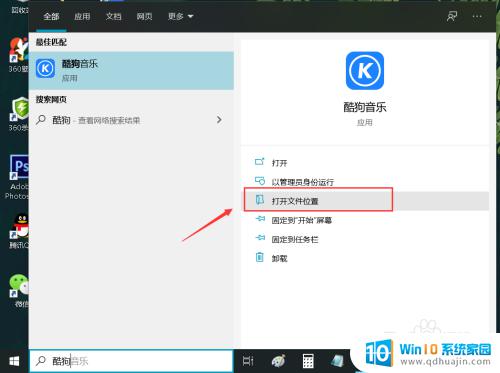

当我们不小心删除了电脑中的软件图标,不要慌张。首先尝试在开始菜单、桌面等位置找寻,如果还找不到,可以通过系统还原、重装软件等方法进行恢复。同时,为了避免此类情况再次发生,我们也要注意备份重要文件,谨慎处理电脑上的文件和图标操作。
删掉快捷方式后在哪找到软件 电脑软件图标被误删除后如何恢复找回相关教程
热门推荐
电脑教程推荐
win10系统推荐
- 1 萝卜家园ghost win10 64位家庭版镜像下载v2023.04
- 2 技术员联盟ghost win10 32位旗舰安装版下载v2023.04
- 3 深度技术ghost win10 64位官方免激活版下载v2023.04
- 4 番茄花园ghost win10 32位稳定安全版本下载v2023.04
- 5 戴尔笔记本ghost win10 64位原版精简版下载v2023.04
- 6 深度极速ghost win10 64位永久激活正式版下载v2023.04
- 7 惠普笔记本ghost win10 64位稳定家庭版下载v2023.04
- 8 电脑公司ghost win10 32位稳定原版下载v2023.04
- 9 番茄花园ghost win10 64位官方正式版下载v2023.04
- 10 风林火山ghost win10 64位免费专业版下载v2023.04